Įsitikinkite, kad tai failas, o ne aplankas
- Kai failo arba aplanko ypatybėse trūksta išsamios informacijos skirtuko, vartotojo profilis gali būti sugadintas.
- Greitas sprendimas yra atlikti sistemos atkūrimą.
- Skaitykite toliau šį vadovą, kad sužinotumėte, kas buvo naudinga kitiems.
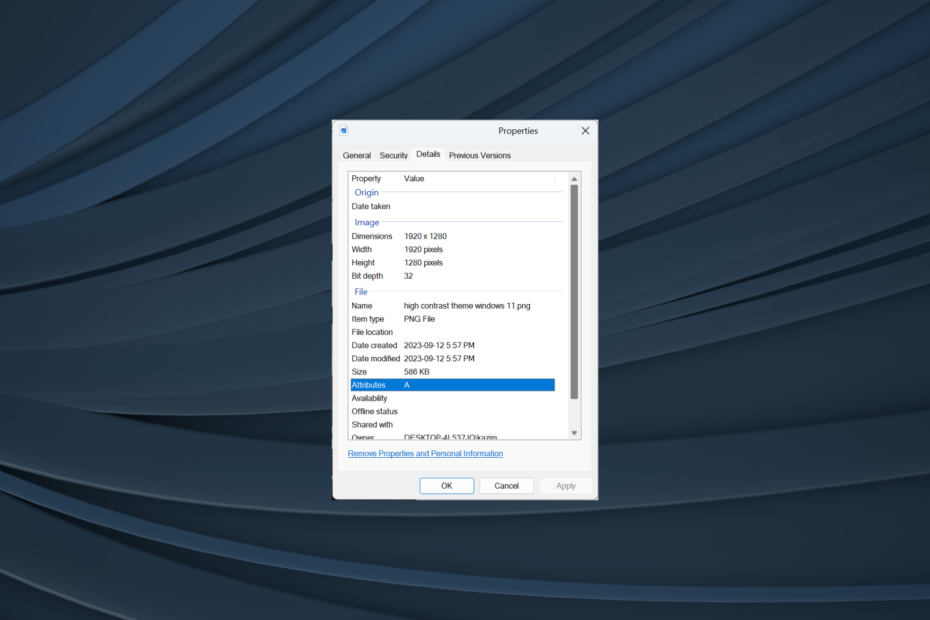
Failo arba aplanko ypatybės naudojamos norint pasiekti svarbią informaciją arba iš naujo konfigūruoti nustatymus, įskaitant leidimus. Tačiau keli vartotojai nerado ne Detalės skirtuką „Windows 11“ „File Explorer“ ypatybėse.
Dėl OS problemos retkarčiais gali trūkti skirtukų. Kai kurie netgi rado Saugumas „File Explorer“ nėra skirtuko, ir tai tiesiog Generolas ir Ankstesnės versijos prieinama daugeliu atvejų.
Kodėl „Windows 11“ nėra skirtuko Išsami informacija?
- Sugadinti operacinės sistemos failai
- Problemos su vartotojo paskyra
- Trūksta failo leidimų
- Naujausi kompiuterio pakeitimai sukelia konfliktus
Kaip galiu pridėti skirtuką Išsami informacija atgal į „Windows 11“ ypatybes?
Prieš pereidami prie šiek tiek sudėtingų sprendimų, pirmiausia išbandykite šiuos paprastesnius:
- Patikrinkite, ar tai failas ar aplankas, kurį peržiūrite. Pagal numatytuosius nustatymus „Windows“ rodo tik Detalės skirtukas failams.
- Nuskaitykite, ar kompiuteryje nėra kenkėjiškų programų, naudodami integruotą „Windows Security“ arba a patikimas trečiosios šalies antivirusinis sprendimasir įsitikinkite, kad saugos nustatymai yra tvarkingi.
- Įsitikinkite, kad esate prisijungę naudodami administratoriaus paskyrą. Jei ne, padarykite savo paskyrą administratoriumi sistemoje Windows.
- Priimkite visą nuosavybę failo ar aplanko. Tai taip pat padeda, kai failo ypatybių negalima nukopijuoti.
Jei nė vienas neveikia, pereikite prie toliau išvardytų pataisymų.
1. Pakeiskite registro rengyklę
- Paspauskite Windows + R atidaryti Bėk, tipas regedit teksto lauke ir paspauskite Įeikite.
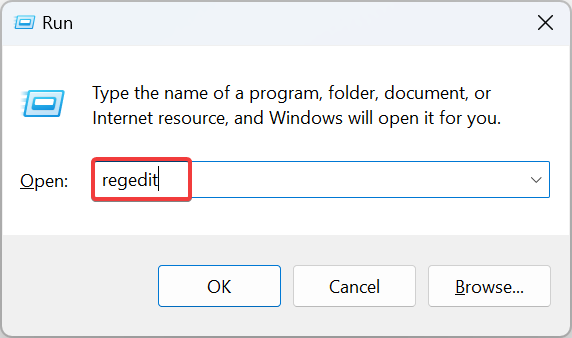
- Spustelėkite Taip viduje UAC paraginti.
- Dabar adreso juostoje įklijuokite šį kelią ir paspauskite Įeikite:
HKEY_CLASSES_ROOT\*\shellex\PropertySheetHandlers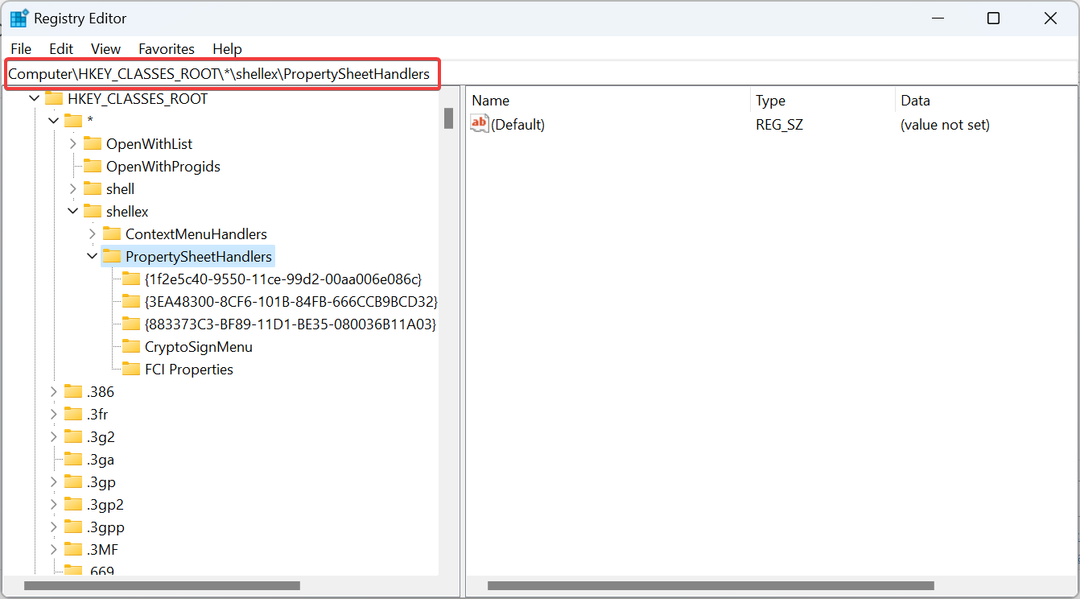
- Patikrinkite, ar {883373C3-BF89-11D1-BE35-080036B11A03} Kairėje srityje yra dalinis raktas. Jei ne, spustelėkite dešiniuoju pelės mygtuku PropertySheetHandlers, užveskite žymeklį virš Nauja, pasirinkite Raktas, ir suteikite jai tą patį pavadinimą kaip ir eilutei.
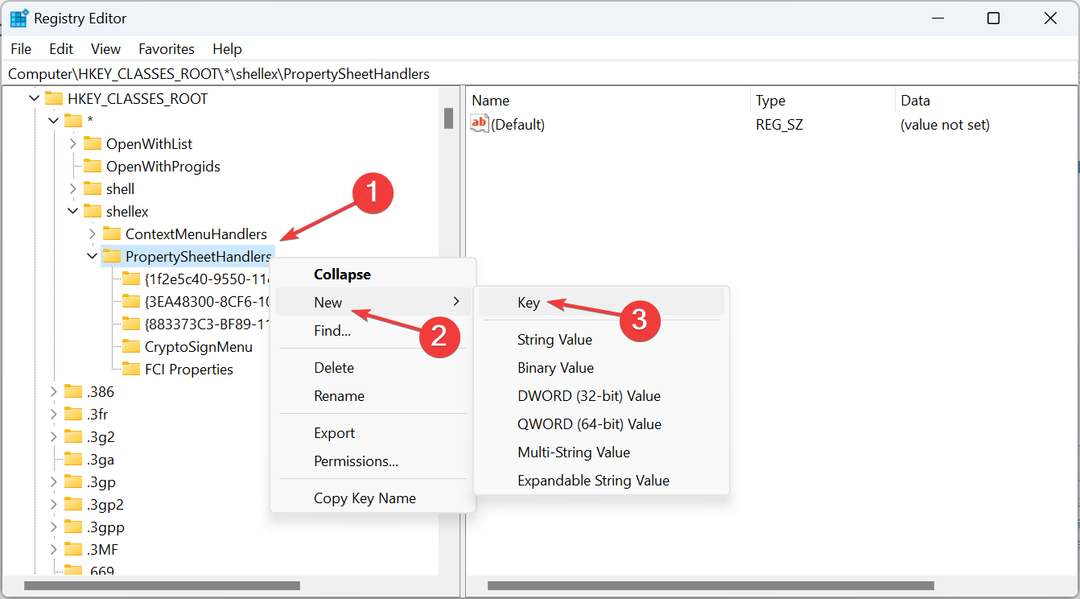
- Arba, jei prieš ištrindami raktą išsaugojote reg failo atsarginę kopiją, atkurkite ją ir Detalės skirtukas turėtų vėl pasirodyti „Windows 11“ failo ypatybėse.
2. Pataisykite sugadintus sistemos failus
- Paspauskite Windows + S atidaryti Paieška, tipas Komandinė eilutė, dešiniuoju pelės mygtuku spustelėkite atitinkamą paieškos rezultatą ir pasirinkite Vykdyti kaip administratorius.
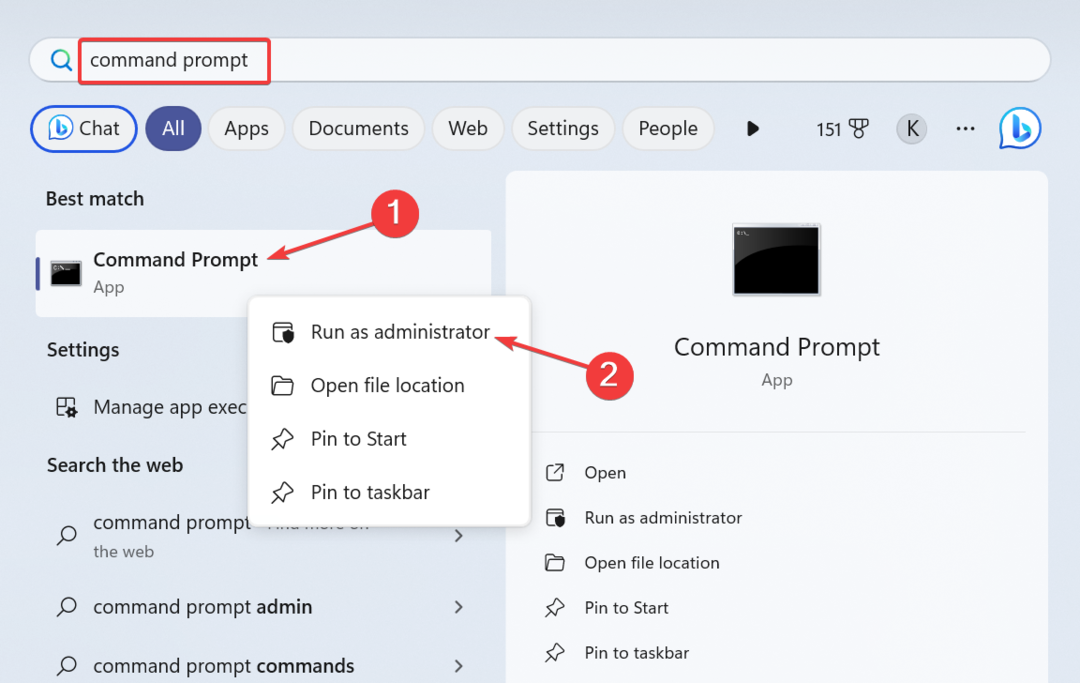
- Spustelėkite Taip pasirodžiusiame raginime.
- Įklijuokite šias tris DISM komandas atskirai ir paspauskite Įeikite po kiekvieno:
DISM /Online /Cleanup-Image /CheckHealthDISM /Online /Cleanup-Image /ScanHealthDISM /Online /Cleanup-Image /RestoreHealth - Tada paleiskite SFC nuskaitymą vykdydami šią komandą:
sfc /scannow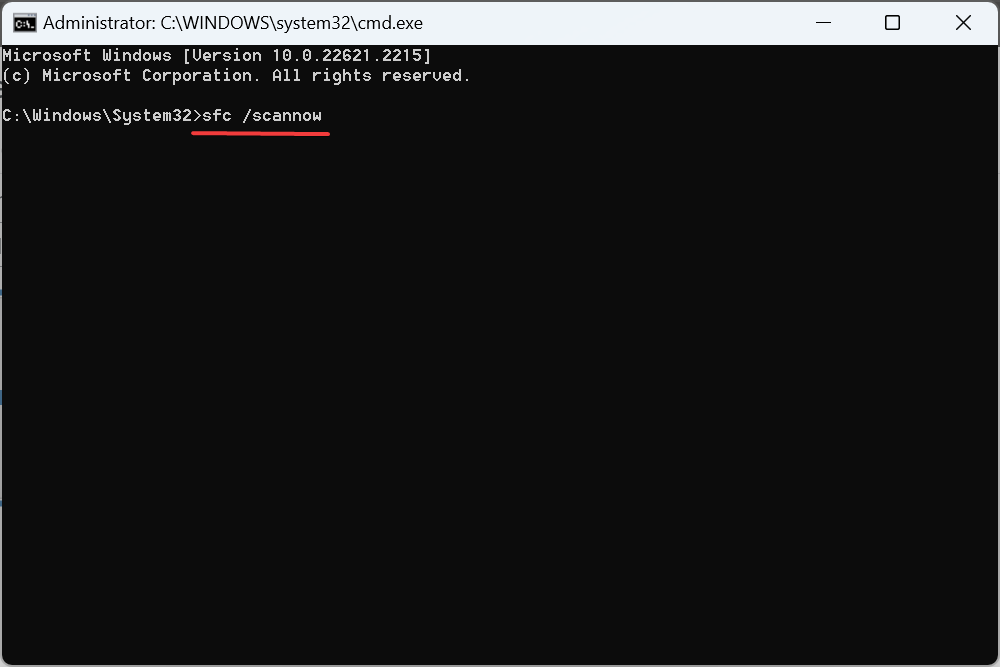
- Palaukite, kol nuskaitymas bus baigtas, tada iš naujo paleiskite kompiuterį.
Dažnai failo savybės išnyksta dėl sugadinti sistemos failai, o štai SFC nuskaitymas ir DISM komandos ateiti į mūsų pagalbą. Tai pakeis visus sugadintus failus vietoje saugoma talpyklos kopija.
3. Atkurti sistemą
- Paspauskite Windows + S atidaryti Paieška, tipas Sukurkite atkūrimo taškąir spustelėkite atitinkamą paieškos rezultatą.
- Spustelėkite Sistemos atkūrimo mygtuką.
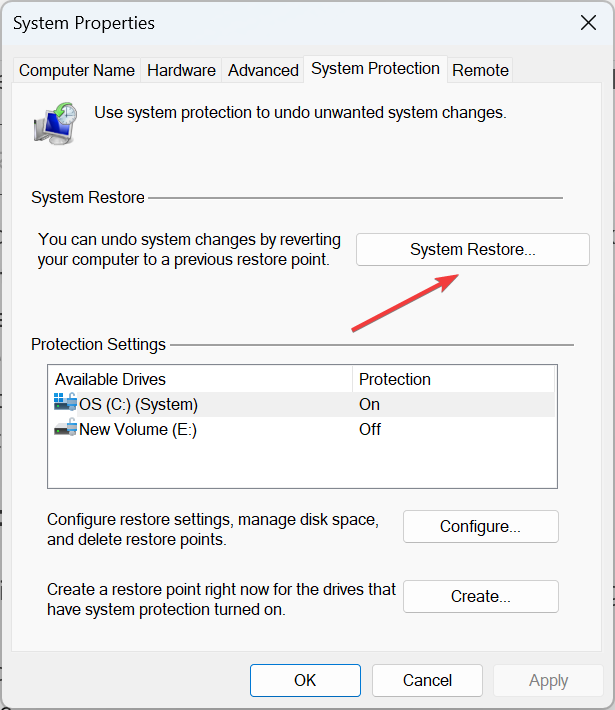
- Pasirinkite Pasirinkite kitą atkūrimo tašką ir spustelėkite Kitas.
- Dabar iš sąrašo pasirinkite kitą atkūrimo tašką (geriausia seniausią) ir spustelėkite Kitas.
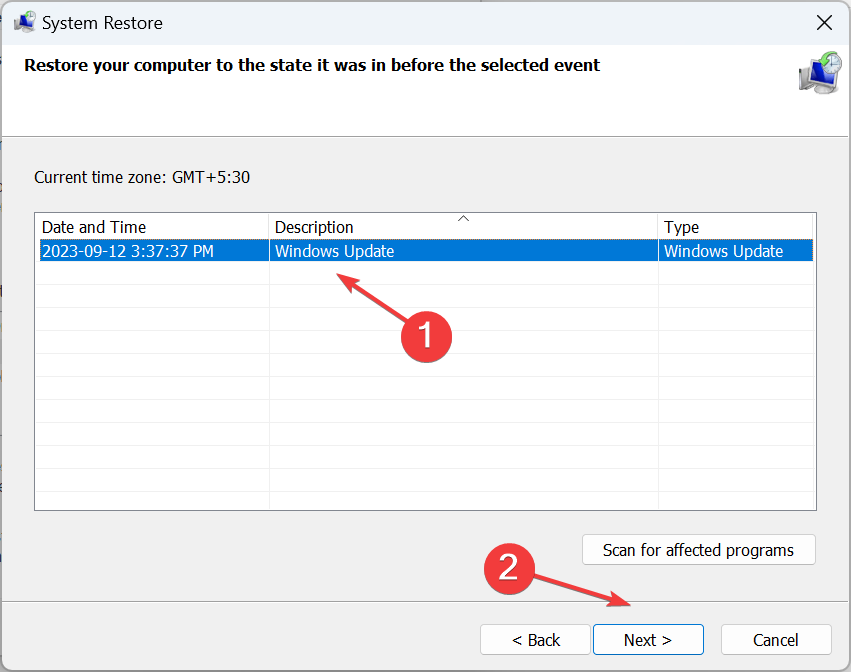
- Patikrinkite atkūrimo informaciją ir spustelėkite Baigti.
- Palaukite, kol atkūrimas bus baigtas.
4. Atlikite atnaujinimą vietoje
- Eiti į Oficiali „Microsoft“ svetainė, pasirinkite ISO leidimą ir gaminio kalbą, tada atsisiųskite Windows 11 ISO.
- Atsisiuntę dukart spustelėkite failą ir spustelėkite Atviras patvirtinti.
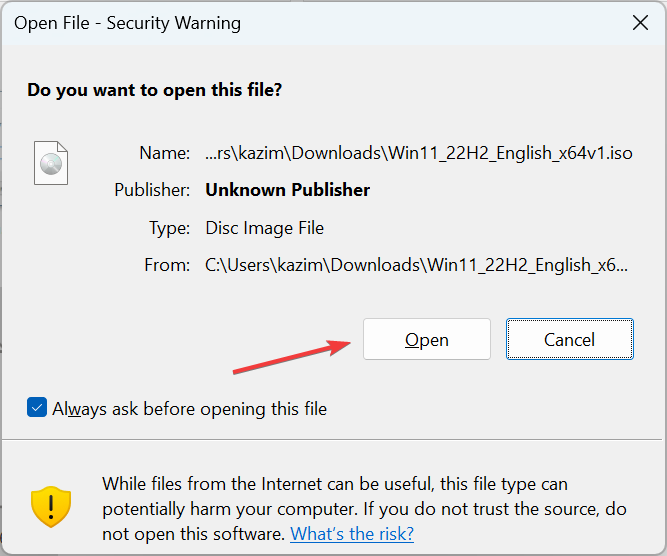
- Paleiskite setup.exe failą.
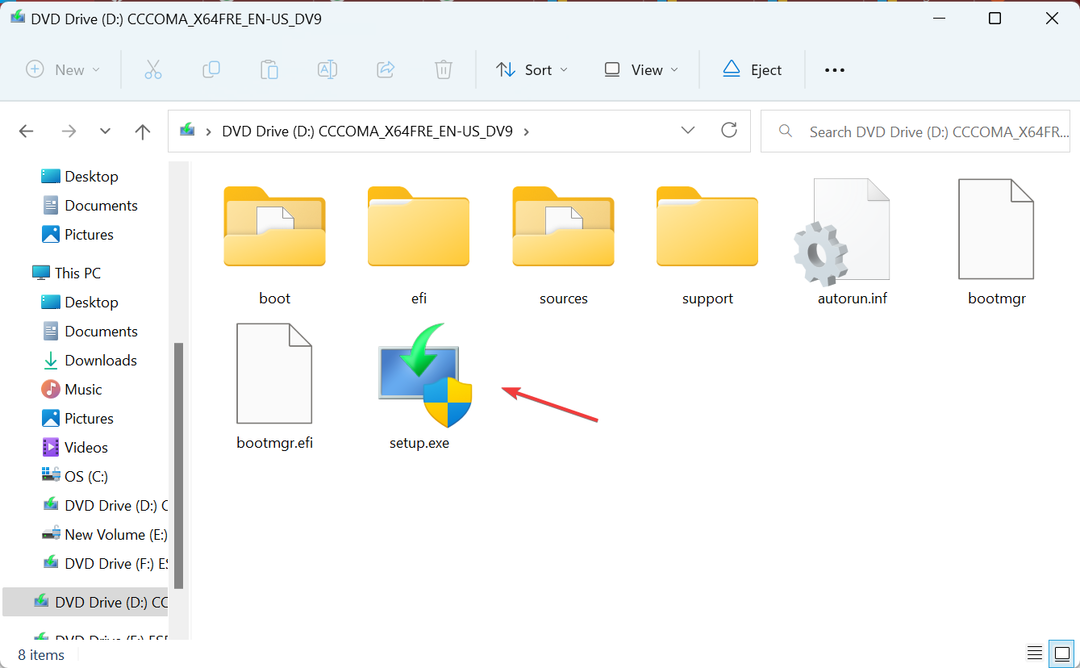
- Spustelėkite Taip iššokančiajame lange.
- Spustelėkite Kitas Pereiti.
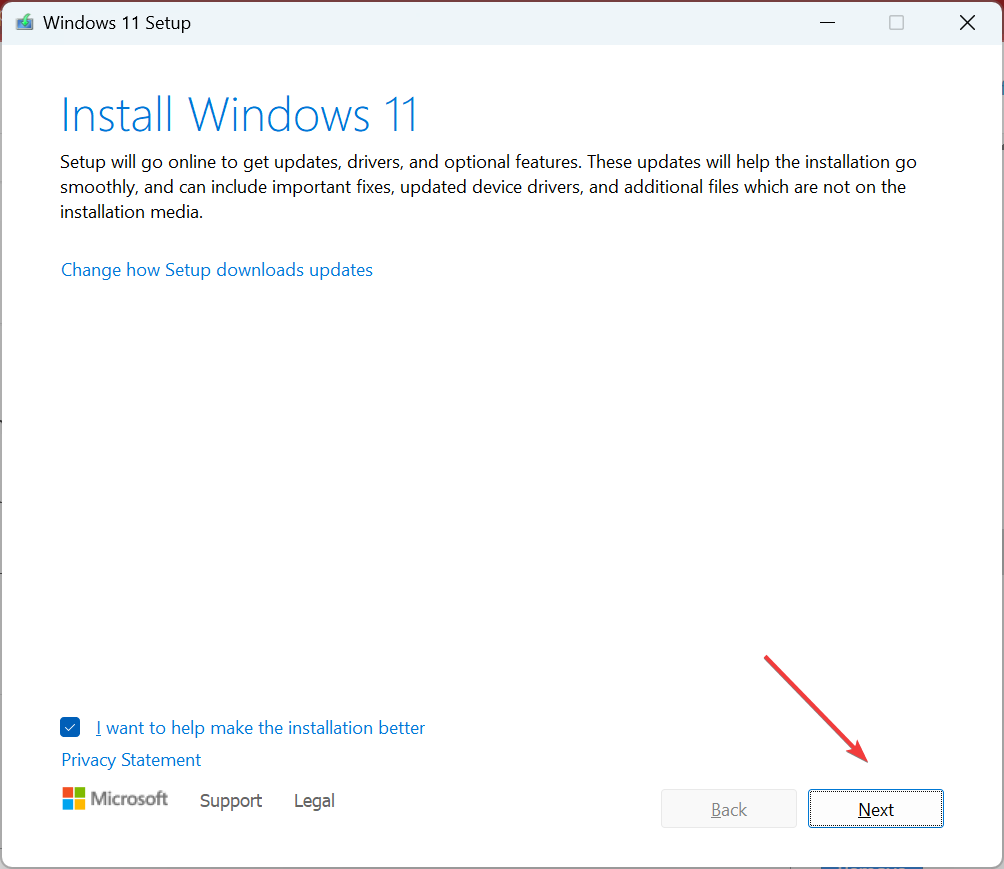
- Perskaitykite „Microsoft“ licencijos sąlygas ir spustelėkite Kitas.
- Galiausiai patikrinkite, ar sąranka skaitoma, Laikykite asmeninius failus ir programasir spustelėkite Baigti.
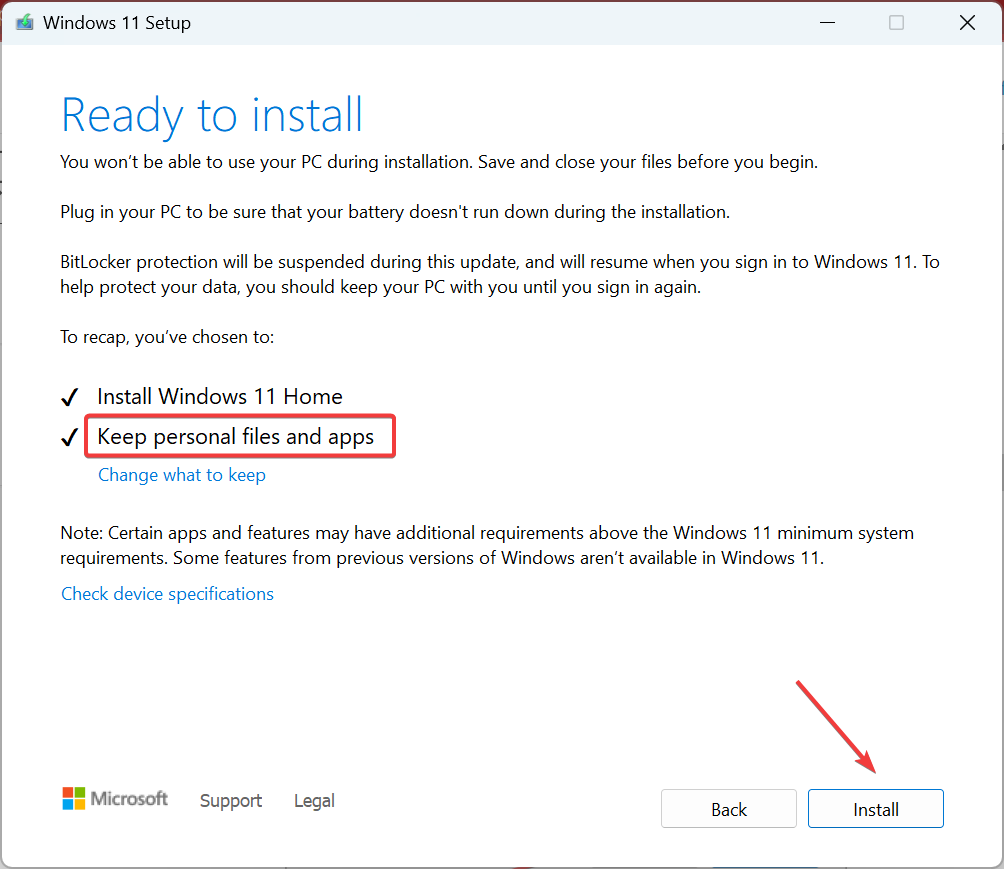
Kai nėra Detalės skirtuką arba negalite redaguoti failo ypatybių sistemoje „Windows 11“, greitas sprendimas pašalinti neatitikimus ar konfliktus yra naujovinimas vietoje. Procesas gali užtrukti kelias valandas, tačiau tai prilygsta OS įdiegimui iš naujo, o saugomi failai ir programos lieka nepakitę.
- Kaip saugiai atlikti švarų paleidimą sistemoje „Windows 11“?
- Kaip apkarpyti vaizdą „Windows 11“ [5 būdai]
- Pataisymas: „File Explorer“ atsitiktinai pavogtas dėmesys „Windows 11“.
- „Windows 11“ neprašo pakeisti ar praleisti failų kopijuojant
5. Sukurkite naują vartotojo paskyrą
- Paspauskite Windows + R Norėdami atidaryti Vykdyti, įveskite netplwiz teksto lauke ir spustelėkite Gerai.
- Spustelėkite Papildyti mygtuką.
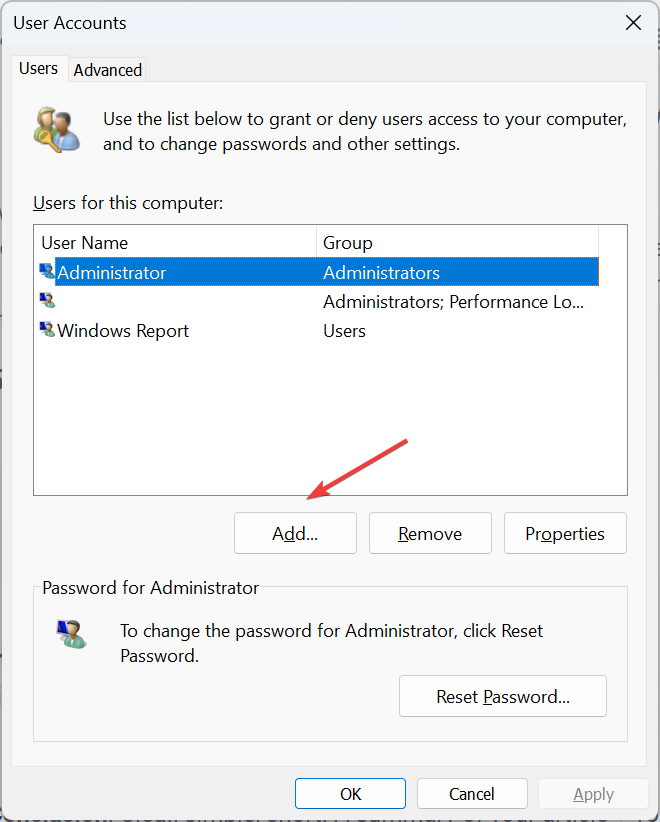
- Spustelėkite Prisijunkite be „Microsoft“ paskyros.
- Pasirinkite Vietinė sąskaita iš apačios tęsti.
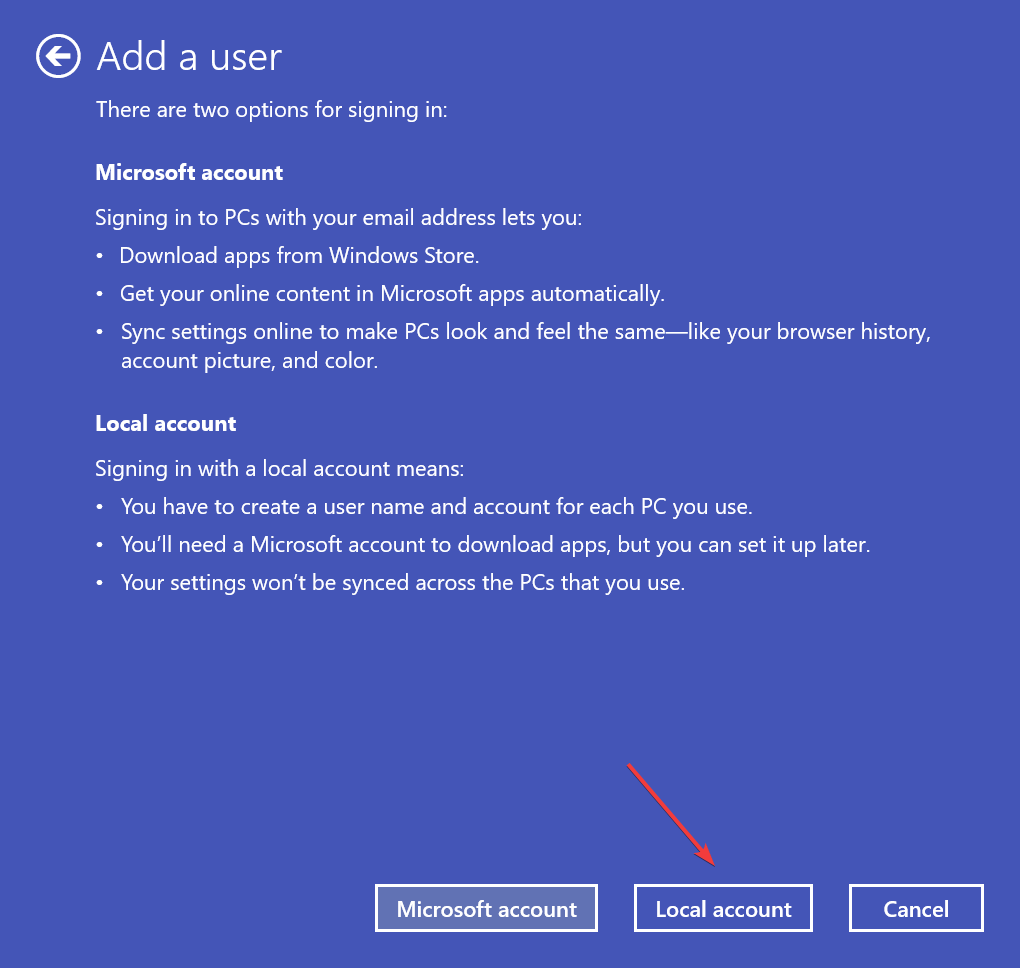
- Įveskite vartotojo vardą, slaptažodį ir užuominą, tada užbaikite paskyros kūrimą.
- Pasirinkite naują paskyrą ir spustelėkite Savybės.
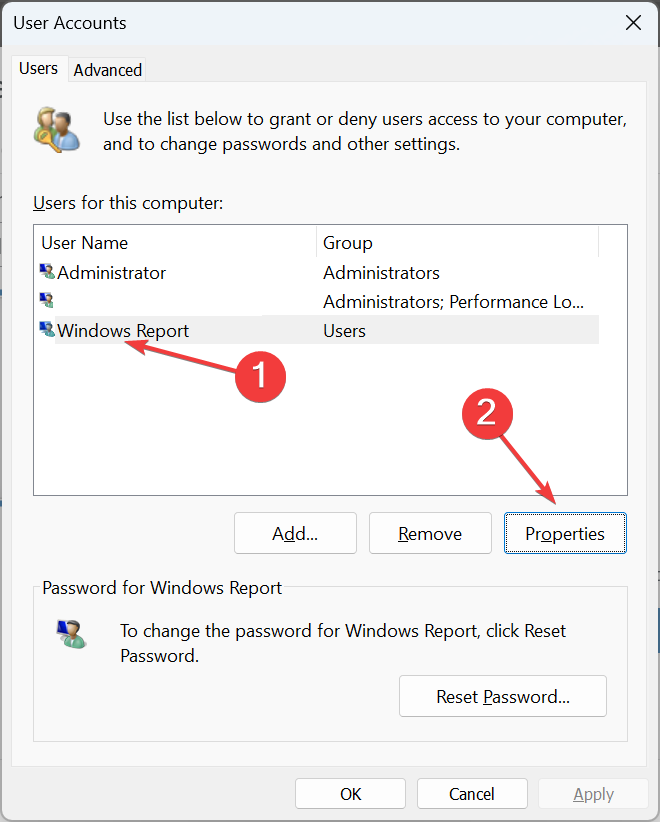
- Eikite į Grupės narystė skirtuką, pasirinkite Administratoriusir spustelėkite Gerai norėdami išsaugoti pakeitimus.
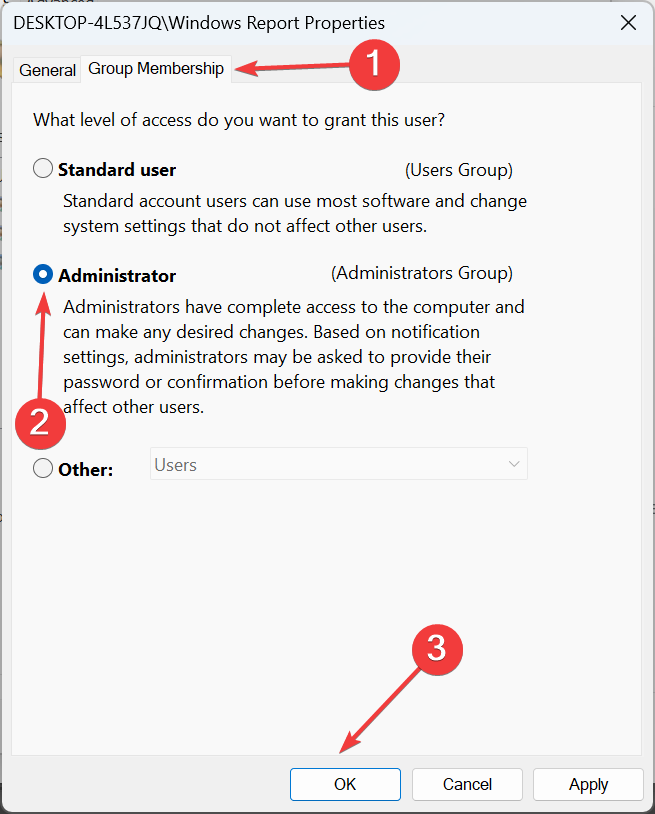
Prisijunkite naudodami naują vartotojo abonementą ir turėtumėte rasti Detalės „Windows 11“ failo ypatybių skirtuką. Norėdami perkelti duomenis iš vienos paskyros į kitą, galite naudoti išorinį diską, USB atmintinę arba efektyvi saugyklos debesyje paslauga.
Alternatyvos failo informacijos peržiūrai sistemoje „Windows 11“.
- Naudokite trečiosios šalies programinė įranga failams rastiir bus pateikta pagrindinė informacija.
- Naudokite specialią komandą tekstiniams failams.
- Iš interneto atsisiųstų failų ieškokite prieglobos serveryje.
Nors ne Detalės „Windows 11“ ypatybių skirtukas yra rimtas, kita problema, kuri turi įtakos vartotojams, yra dingęs Suderinamumas skirtuką, kuri neleidžia jiems paleisti senesnių programų.
Ir kai kurie rado Trūksta vietos skirtuko, bet tai lengvai ištaisoma greitai redaguojant registrą.
Jei žinote kitų sprendimų ar jų sprendimo būdų, palikite juos komentarų skiltyje.
